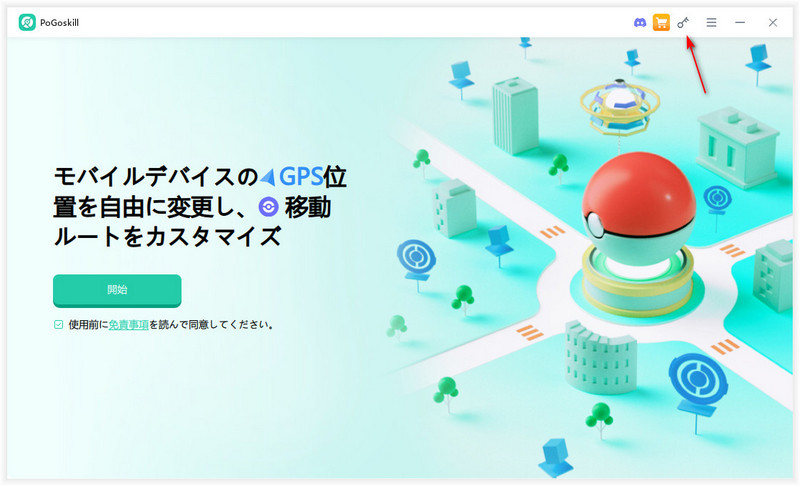【ポケモンGO】PGsharpがiPhoneで使える?おすすめ代替案徹底解説!
ポケモンGOの位置情報を変更する方法を調べていると頻繁に目にするPGsharpですが、iOSを搭載するiPhoneで使えるのでしょうか?この記事では、PGsharpがiPhoneで使えるのか、PGsharpの機能や使えない時の代替案など、PGsharpに関する情報をまとめてご紹介します。全部読み終える頃には、iPhoneで位置情報を変更する最適な方法が見つかっているはずです。

PGsharpとは?その使い方とメリット・デメリットを徹底解説
まずは、PGsharpに関する基本情報を確認してみましょう。あわせて、PGsharpのメリットやデメリットも解説しています。
PGsharpの機能紹介
「PGsharpでできることは?」という疑問をお持ちのトレーナーは、以下の表をご確認ください。ポケモンGOで位置情報を変更できるテレポート機能のほか、ポケモンの個体チェックなど便利な機能を備えています。PGsharpの無料版と有料版で利用できる機能が異なります。
- 機能
- テレポート
- ジョイスティック
- 自動歩行
- スロー強化(エクセレントなど選べる)
- 個体値チェック
- 出現ポケモンを制限
- 色違い出現不可
- ポケモンの自動捕獲
- ポケストップ自動スピン
- PGsharpその他の機能
- 有料版
-
-
-
-
-
-
-
-
-
-
- 無料版
-
-
-
-
-
-
-
-
-
-
PGsharpのダウンロード方法とポケモンGOでの使い方
「PGsharpのダウンロード方法は?」「PGsharpのポケモンGOでの使い方は?」という疑問についてですが、以下の方法をご参考にしてください。
PGsharpのダウンロード方法
- 公式サイトにアクセス
PGsharpの公式サイトにアクセスし、「Download」をクリックしてAPKファイルをダウンロードします。 - 提供元不明のアプリを許可
Androidの「設定」を開き、「セキュリティ」や「プライバシー」から「提供元不明のアプリ」を有効にします。 - APKファイルをインストール
ダウンロードフォルダからダウンロードしたAPKファイルをタップし、画面の指示に従ってインストールします。 - アプリを起動
インストール完了後、PGsharpのアイコンをタップして起動します。 - アカウントでログイン
画面の指示に従って、GoogleまたはFacebookのアカウントでログインします。

PGsharpのポケモンGOでの使い方
PGsharpでポケモンGOの位置情報を変更する時の使い方ですが、AndroidにAPKファイルをインストール後、ポケモンGOのアカウントでサインインすると、ポケモン画面の左上に各種アイコンが表示されます。
この「Teleport」アイコンをタップして、ポケモンGOの位置情報を変更していきます。
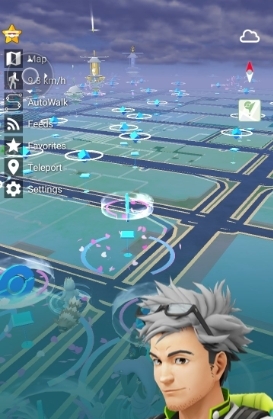
PGSharpのメリット・デメリットをわかりやすく比較
PGSharpのメリット
PGSharpのデメリット
Pros
- 無料でポケモンGOの位置情報を変更できる
- 個体値の確認などポケモンGOに関するチート機能を使える
- PGSharpの有料版を使うとポケモンを効率良く育成できる
Cons
- iPhoneをサポートしていない
- 機能名などアプリ内の言語が日本語に対応していない
- AndroidにAPKファイルをダウンロードする必要がある
- 日本の会社が運営しているわけではないので、困った時に問い合わせしにくい
PGsharpがiPhoneのポケモンGOで使えない?原因と対策
PGsharpがiPhoneのポケモンGOで使えない原因と対策を考えてみましょう。
なぜPGsharpがiPhoneのポケモンGOで使えないのか
iOSは、アプリによるGPS情報の書き換えをブロックする強固なセキュリティ制御を備えていて、Androidのように柔軟な設定ができません。
そして、PGsharpの公式サイトではAndroid向けのAPKファイルしかリリースしていないため、iPhoneにPGsharpをインストールできず、アプリを使うことができないのが原因です。
つまり、PGsharpがiPhoneで使えるのかという疑問の答えは、「公式な方法だけでは、PGsharpはiPhoneで利用できない。」となります。非公式の方法は、後ほど解説していきます。
iPhoneのポケモンGOでPGsharpを使いたい場合の対処法
iPhoneのポケモンGOでPGsharpを使いたい時に考えられる対処法を3つまとめています。
- 対処法1.公式サイトのiPhone対応のPGSharpを待つ
1つ目は、PGSharpが公式サイトでiPhone向けのファイルをリリースするのを待つことです。ですが、現段階ではPGSharpがiOS向けのアプリを開発しているという情報はなく、実現は難しいと思われます。
- 対処法2.公式ではない方法でPGsharpをダウンロードする
実は、サードパーティ製のアプリストアではPGsharp for iOSというiPhone版のPGsharpがリリースされています。ですが、ファイルにウイルスが含まれていたり、安全性の問題があったりする可能性も高く、利用する際は注意してください。
- 対処法3.代案のアプリをダウンロードする
ポケモンGOで位置情報を変更したいけれど、PGsharpをiOS搭載のiPhoneにインストールできないと悩んでいるなら、PoGoskill、LocaChange、iMyFone AnyTo、iAnyGoというような代替えアプリをダウンロードする方法がおすすめです。
iPhoneユーザー必見!PGSharpの限界を超える最強代替案【iOS26対応】
次は、iPhoneユーザー向けに、PGSharp以上に使いやすい位置情報変更アプリをご紹介します。
iPhoneで使えるPGSharp代替アプリのランキング【2025最新】
それでは、PGSharpの代替アプリをランキング形式で紹介します。それぞれのメリット・デメリットを解説し、代替アプリでポケモンGOの位置情報を変更する時の使い方も解説していきますので、ポケモンGOで使う位置情報変更アプリを選ぶ時の参考にしてください。
- 機能
- iPhoneでのポケモンGO対応
- AndroidでのポケモンGO対応
- 近くのレイド、ジムとルート、マックスバトルを見つける
- iPhone&Androidで自動的にポケモンを捕獲する
- クールダウンタイマー
- PoGoskill
-
-
-
-
-
- LocaChange
-
-
-
-
-
- iMyFone AnyTo
-
-
-
-
-
- iAnyGo
-
-
-
-
-
アプリ1、PoGoskill
PoGoskillは、iPhoneとAndroidで使える位置情報変更ツールで、テレポートやルート移動など多彩な機能を提供します。開発が継続中で、ポケモンGOに役立つ新機能が増えており、無料のカスタマーサポートも利用可能です。
メリット
- ゲームを対象に位置情報変更機能を使うゲームモード搭載
- 無料の日本語カスタマーサポートが提供されている
- パソコン版、iOS&Androidアプリ版がリリースされている
- 3時間利用できる無料版で製品購入前に機能を試せる
デメリット
- Androidアプリ版では、ポケストップやジムの発見機能などが使えない
PoGoskillでポケモンGOの位置情報を変更する
-
Step 1パソコンにPoGoskillをインストールして起動します。起動すると以下の画面が表示されるので、利用規約に同意して「開始」をクリックします。

-
Step 2画面のガイドを確認しながらiPhoneやAndroidをパソコンに接続し、ゲームモードを選択します。

-
Step 3マップ画面が表示されたら、目的地を設定して「変更開始」をクリックします。これで、iPhoneの位置情報が変わります。

アプリ3、LocaChange
最大10台のiOS/Androidデバイスの位置情報を変更できるLocaChangeは、家族や友達など大人数でポケモンGOをプレイする時におすすめです。
メリット
- 最大10台のiOS/Androidデバイスに対応
- ゲームモードを搭載している
- ポケモンの情報を検索する機能が使える
デメリット
- 特にゲームでの使用において、クールダウンタイマーの精度が低いことが指摘されている
- 他のアプリと比較して、移動ルートのカスタマイズ機能が不十分
LocaChangeの使い方
- パソコンにLocaChangeをインストールし、「スタート」をクリックします。
- パソコンにiPhoneまたはAndroidを接続し、位置情報を操作するデバイスとして選んだ後、モードを選択するとマップ画面が表示されます。
- 位置情報を移動する先を選び、「移動」を選択します。
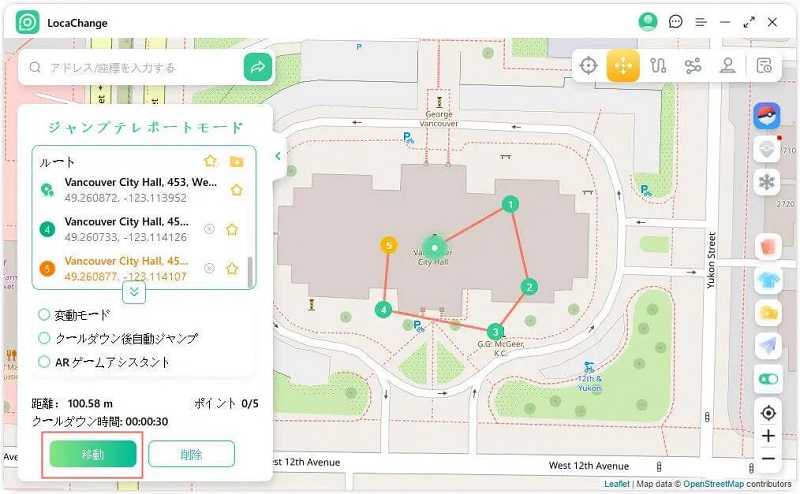
アプリ3、iMyFone AnyTo
iMyFone AnyToはiOSとAndroidデバイスのどちらもUSBまたはWi-Fi接続に対応している位置情報変更ツールです。
メリット
- iOSとAndroid両方でWi-Fi接続ができる
- ゲームモードを搭載している
- 接続可能端末数は最大10台
デメリット
- Android版がGoogle Playストアで検索できないことがある
- 返金対応やサポート体制に対する不満の声が上がっている
iMyFone AnyToの使い方
- パソコンでiMyFone AnyToを起動し、「スタート」をクリックしたら、位置情報を動かすデバイスを接続します。
- 画面の指示に従って操作するとマップ画面が表示されるので、位置情報を移動する先を選びます。
- 「移動」を選択して、スマホの位置情報が変更できます。
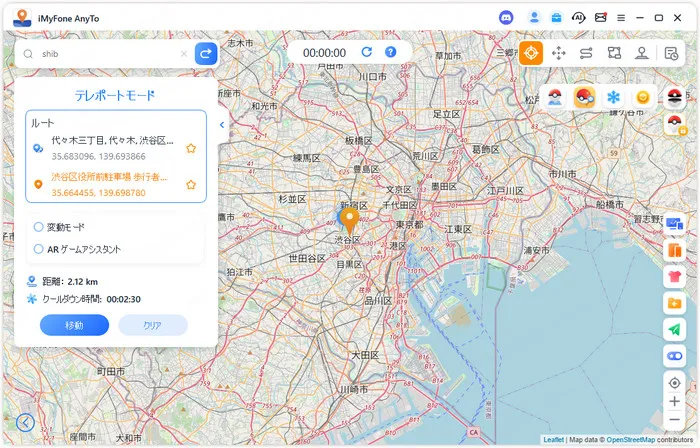
アプリ4、iAnyGo
ポケモンGOをプレイしたいけれど自宅の近くにポケストップやジムが無くて楽しめないという時は、iAnyGoを活用できます。iAnyGoはパソコンにiPhoneやAndroidを接続するだけでスマホの位置情報を操作できる専門ツールです。
メリット
- 30日間の返金保証付き
- 256ビットSSLセキュリティを採用していて安心
- テレポート、自動歩行などポケモンGOをプレイするのに役立つ機能が揃っている
デメリット
- 複数デバイスの同時接続はできない
- 位置情報ゲーム利用時はiOSデバイスのみ対応している
iAnyGoの使い方
- パソコンにiAnyGoをダウンロードし、「開始」を押します。
- iPhoneやAndroidを接続したらマップ画面が出てきます。
- マップ画面を操作して、「開始」を押して、スマホの位置情報が変更できます。
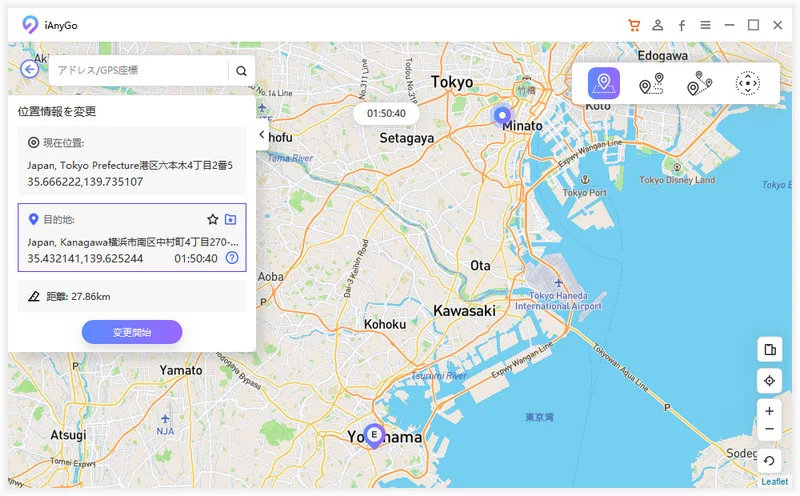
PGSharpに関するよくあるご質問
最後に、PGSharpに関するよくある質問をご紹介します。
PGSharpはGoogleアカウントで使えますか?
「PGSharpはGoogleアカウントで使えますか?」という質問をよく目にしますが、PGSharpは公式サイトからダウンロードするため、Googleアカウントを使ってGoogle Playストアにログインする必要はありません。ただし、ポケモンGOのアカウントとしてGoogleアカウントを紐づけている場合は、PGSharpからポケモンGOにアクセスする際にGoogleアカウントを入力する必要があります。
PGSharpの料金はいくらですか?
PGSharpの有料版の料金は月5ドルです。過去の情報では料金体系が変更されている可能性もあるため、購入前には必ず公式サイトを参照してください。
PGSharpの無料版と有料版の違いは?
PGSharpの無料版と有料版では使える機能が違います。無料版でもテレポートや自動歩行などの機能は使えますが、有料版になると色違い以外のポケモンと遭遇するのを防ぐ機能など効率的にプレイするのに役立つ機能が利用できます。
PGSharpは安全に使えますか?
PGSharpのみならず、ポケモンGOの位置情報を変更できるアプリを利用する場合、Niantic社に検出されるとアカウントbanされるリスクがあります。PGSharpを利用する時は現実世界でも可能な範囲で位置情報を変更することを意識すると、安全性が高まります。
ポケモンGOはどのiPhoneに対応していますか?
ポケモンGOは、iPhone 6s以降で、かつiOS 15以降を搭載した端末に対応しています。これ以外の古い機種やOSバージョンではプレイできないため、注意が必要です。
iOS 14と以前のバージョンを搭載した端末をご利用の場合、引き続き『Pokémon GO』をプレイするには、OSをアップデートする必要があります。
まとめ
以上、この記事ではPGSharpをiPhoneで使えるのか解説しました。「PGSharpでできることは?」「PGSharpのダウンロード方法は?」「PGSharpは安全ですか?」「PGSharpはGoogleアカウントで使えますか?」などPGSharpに関する疑問点にも答えています。
PGSharpはAndroidでしか使えないので、iPhoneでポケモンGOの位置情報を変更したいユーザーには代替案としてPoGoskillがおすすめです。